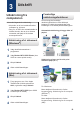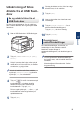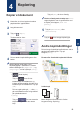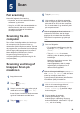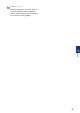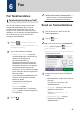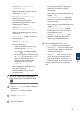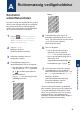Reference Guide
Table Of Contents
- Referencevejledning MFC-J5945DW
- Brugsanvisninger og hvor kan jeg finde dem?
- De nyeste driveropdateringer
- Spørgsmål eller problemer? Du kan finde ofte stillede spørgsmål, løsninger og videoer online.
- 1 Generelle oplysninger
- 2 Papirhåndtering
- 3 Udskrift
- 4 Kopiering
- 5 Scan
- 6 Fax
- A Rutinemæssig vedligeholdelse
- B Fejlfinding
- C Appendiks
Før scanning
Kontrollér følgende før scanning:
• Kontroller, at du har installeret Brother-
softwaren og -driverne.
• Sørg for, at USB- eller netværkskablet er
tilsluttet korrekt, eller at du er tilsluttet
netværket ved hjælp af dit trådløse
accesspoint/router.
Scanning fra din
computer
Der er flere forskellige måder, du kan bruge
din computer på til at scanne fotos og
dokumenter på din Brother-maskine. Anvend
de programmer, som Brother har tilvejebragt
eller dit eget yndlingsprogram til at scanne.
Mere detaljeret information uu Online
brugsanvisning:Scanning fra din
computer(Windows
®
) ellerScanning fra din
computer(Mac)
Scanning ved brug af
knappen Scan på
maskinen
1
Ilæg dokumentet.
2
Tryk på [Scan].
3
Svirp til venstre eller højre, eller tryk på
d eller c for at få vist [til PC].
Ikonet flyttes til midten af touchscreenen
og bliver fremhævet med blå farve.
4
Tryk på [til PC].
5
Tryk på [til fil].
6
Hvis maskinen er tilsluttet netværket,
skal du svirpe op eller ned eller trykke
på a eller b for at få vist den computer,
du vil sende data til, og derefter trykke
på computernavnet.
Hvis du på displayet bliver bedt om at
indtaste en PIN-kode, skal du bruge
displayet til at indtaste den firecifrede
PIN-kode til computeren og trykke på
[OK].
7
Gør et af følgende:
• For at ændre indstillingerne skal du
trykke på [Valg] eller [Indst.på
enhed].
• Tryk på [Start] for at starte
scanning uden at ændre yderligere
indstillinger.
Maskinen begynder at scanne. Hvis
du bruger maskinens
scannerglasplade, skal du vælge
vejledningen på displayet for at
udføre scanningsjobbet.
Hvis du vil bruge indstillingen [Valg]
eller [Indst.på enhed], skal der være
sluttet en computer med enten
ControlCenter4 (Windows
®
) eller Brother
iPrint&Scan (Mac) til maskinen.
8
Hvis du vil scanne begge sider af
dokumentet, skal du trykke på [2-
sidet scanning] og derefter vælge
dokumenttypen.
9
Du kan ændre de ønskede
scanningsindstillinger, f.eks.
scanningstype, opløsning, filtype og
dokumentstørrelse, efter behov. Tryk på
[OK], når du er færdig.
5
Scan
14